Резервное копирование данных (по-английски – data backup) – это создание дополнительной копии файлов, которые вы не хотите по тем или иным причинам потерять.
Для начала – зачем? Причина проста: обезопасить себя от потери данных и от затрат по их восстановлению. Потерять данные сейчас намного проще, чем кажется.
Причин масса, перечислю лишь основные: вы случайно отформатировали раздел с данными; вы случайно удалили нужные файлы; ваш жесткий диск сломался; вы «подцепили» вирус, который зашифровал ваши файлы; вы зашифровали раздел с данными и потеряли/забыли пароль; и т.п. Что дешевле – иметь резервную копию данных, или восстанавливать данные? Конечно, иметь копию: восстановление данных может стоить и 100, и 200, и больше долларов, тогда как стоимость резервного копирования – это обычно лишь стоимость устройства для создания копии и стоимость программы, которая будет эту копию создавать и поддерживать в актуальном состоянии (однако последний пункт справедлив не всегда – многие предпочитают бесплатное ПО с достаточным для их потребностей функционалом).
Самая простая программа для бекапа файлов!
По типу резервирования резервное копирование может быть:
- ручным,
- полуавтоматическим,
- автоматическим.
По используемому для резервирования накопителю:
- на тот же накопитель,
- на другой накопитель,
- в облако.
Ну и по самому резервированию это могут быть:
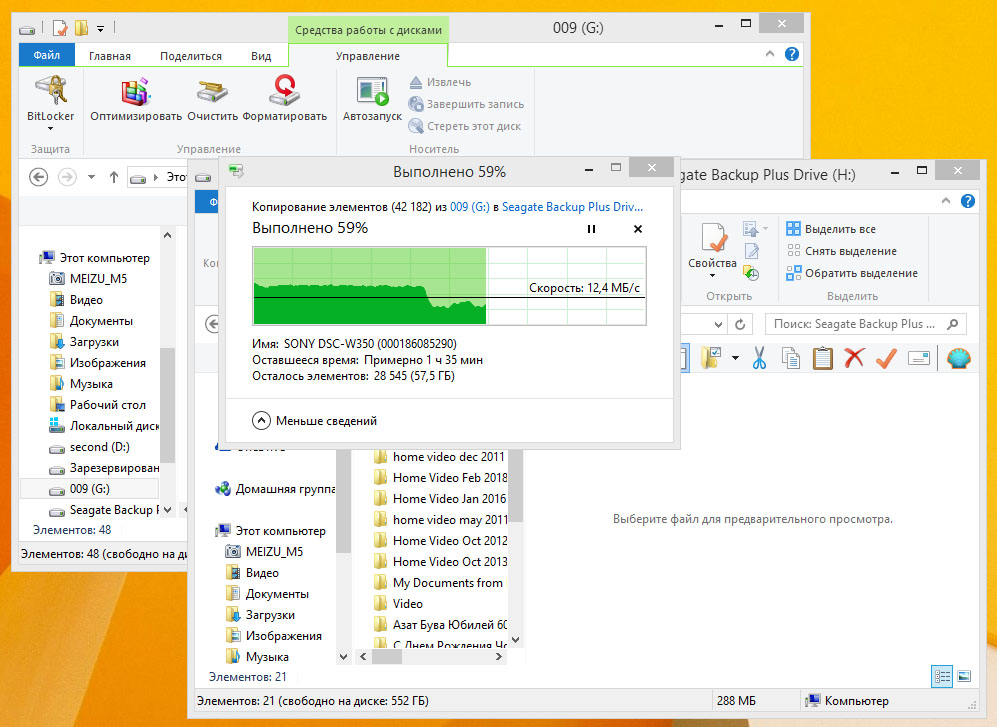
- Полное резервирование (при каждом копировании переписываются все файлы без разбора);
- Инкрементальное резервирование (копируются и заменяются только измененные после последнего резервирования файлы);
- Дифференциальное резервирование (измененные файлы копируются в предназначенные для этого папки).
Куда резервировать данные?
Сначала поговорим о том, куда резервировать ваши данные. Вполне очевидно, что резервное копирование на тот же накопитель (скажем, в другой логический раздел или в специальную папку) – наименее надежно. Если диск вышел из строя, отформатирован, зашифрован – вы теряете доступ не только к основным данным, но и к их копии.
Вирус-шифровальщик также зашифрует и основную копию данных, и резерв. И так далее. В общем, рекомендовать резервирование данных на тот же накопитель можно только в том случае, когда нет финансовой или физической возможности использовать резервирование на внешний накопитель или в Сеть.
Резервирование файлов в облако – относительно недавно появившийся метод резервного копирования ваших данных. Бесплатные варианты облачных сервисов обычно невелики (5 – 10 Гбайт), поэтому для более-менее полного резервирования информации среднего пользователя недостаточны. Как правило, купить дополнительную емкость в облаке не составляет проблем, но это возлагает на пользователя дополнительные заботы (не просрочить оплату – основная из них), поэтому платные облачные сервисы можно рассматривать, пожалуй, только для организаций (там оплатой услуг занимаются специально обученные люди, и вероятность потерять данные потому, что просрочили оплату на полгода, минимальна). Однако не следует забывать, что ни один облачный сервис не несет ответственности за ваши данные – когда вы соглашаетесь с дисклеймером, там это написано черным по белому. Поэтому, хотя вероятность такого события и ничтожно мала, потерять данные в облаке все-таки возможно.
Duplicati — бесплатная программа для резервного копирования. Windows и Linux. Установка и настройки.
Ну и резервирование файлов на физически другой носитель. Как показывает практика, это наиболее дешевый и наиболее надежный способ сохранения резервной копии ваших данных. Почему наиболее дешевый? А давайте посчитаем. 1 ТБ места в облаке iCloud стоит 10 долларов/месяц.
1 ТБ места на GoogleDrive – 13 долларов/месяц. Это получается в первом случае 120 долларов в год, а во втором – больше 150. Внешний жесткий диск емкостью 1 Тбайт можно купить за 50 – 70. И использовать его не один год. Вот и получается – дешевле.
Почему этот способ хранения данных надежнее облака? Хотя бы потому, что при хранении в облаке вы привязаны к интернету – причем для хранения больших объемов данных, интернет должен быть быстрым. Ну и, естественно, вы должны помнить регистрационные данные вашего облака (логин и пароль) чтобы в него попасть; если вы их забыли или потеряли, и нет возможности их восстановить – ваши данные утеряны.
Типы резервирования данных
Теперь давайте рассмотрим типы резервирования.
1. Ручное резервирование данных. Может подразделяться соответственно на:
- Резервирование файлов,
- Резервирование раздела,
- Резервирование диска целиком.
Во всех трех случаях резервирование производится лично вами и под вашим личным контролем. При резервировании файлов вы, соответственно, выбираете файлы, которые хотите поместить в резервное хранилище, и отправляете их туда. При резервировании раздела создается сжатый или несжатый образ раздела, а при резервировании диска – всего диска. Для первой задачи обычно используются файловые менеджеры (Total Commander, FAR и их аналоги), для второй наиболее часто используются продукты компании Acronis (Acronis True Image). Резервирование диска хорошо тем, что в случае утери исходного диска (сломался, отформатировали и т.п.) вы берете другой диск аналогичной или большей емкости и записываете на него образ, после чего, при правильном старте компьютера, получаете полностью работающую операционную систему и все данные.
2. Полуавтоматическое резервирование. В этом случае вы настраиваете в приложении один раз то, что должно резервироваться (указываете папки, файлы, разделы, которые программе следует обработать), но процесс резервного копирования запускаете сами (нажатием кнопки, например). Такой тип резервирования обычно применяется при небольших объемах данных и в тех случаях, когда накопитель для резервного копирования подключается только на время копирования, а компьютер, с которого создается копия, работает не круглосуточно.
3. Автоматическое резервирование. Оператор создает в программе резервного копирования данных задачу, в которой указывает, что и куда резервировать, а также устанавливает время начала операций резервирования и их период. В этом случае все операции по резервированию данных производятся автоматически и без участия пользователя. Все, что ему нужно делать – время от времени контролировать результат резервирования (действительно ли данные скопированы и насколько они актуальны).:
Полное, инкрементальное или дифференциальное резервирование?
Если данных немного, то полный тип резервирования наиболее оптимален. Резервирование займет немного времени, и у вас будет в наличии наиболее актуальный набор ваших файлов.
Инкрементальный тип резервирования подходит тем пользователям, у которых имеются большие массивы постоянно обновляемых данных – такие, как библиотеки электронных книг, коллекции музыкальных файлов, архивы фотографий и т.п. Полное копирование нескольких сотен гигабайт данных – занятие долгое, а вот если копировать только то, что было добавлено или изменено после последнего резервирования, то можно управиться и за несколько минут.
Наконец, дифференциальный тип резервирования нужен тем пользователям, которым важно иметь все версии определенных файлов. Например, некоторые бухгалтера хранят версии одной и той же электронной таблицы под разными именами; таким образом, у них всегда есть возможность посмотреть, какие движения средств были в нужном месяце и т.п.
Программы для резервного копирования
Для ручного резервирования данных, как я уже говорил выше, подойдет любой файловый менеджер (Total Commander, FAR и т.п.). Некоторые, наиболее хардкорные пользователи, используют для этих целей проводник Windows.
Программ для реализации автоматического и полуавтоматического резервного копирования на рынке огромное множество, остановимся лишь на наиболее известных. В топе, конечно же, программные продукты компаний Paragon и Acronis: Paragon Backup Recovery, Acronis True Image. Кроме них стоит назвать Active Backup (и Active Backup Pro), ABC Backup, EASEUS Todo Backup, и др. Менее известных программ многие сотни, и вовсе не обязательно зацикливаться именно на тех, которые я перечислил выше.
На что обратить внимание при подборе программы для создания резервной копии данных? Параметров немного. Первый – возможность настраивания процесса резервного копирования, расписания и пр.
Второй – возможность инкрементального резервирования (программа отслеживает, что изменилось после последнего копирования, и резервирует только измененные файлы; таким образом экономится масса времени). Третий – есть ли возможность выгружать данные в Сеть (облако или FTP). Собственно, это все. Остальной функционал – на ваше личное усмотрение и удобство.
Сидинг
Еще одна разновидность резервного копирования данных – сидинг. В общем-то, это обычное использование облачных сервисов, с той лишь разницей, что вы отправляете туда данные не через сеть, а на физическом носителе данных (по почте или курьером).
Обычно сидинг заказывают крупные компании, имеющие большие объемы данных, пересылка которых через сеть либо технически затруднена, либо невозможна из соображений конфиденциальности. Используя сидинг, такие компании копируют на носитель для передачи в облако не необработанные файлы, а защищенные паролем архивы; в том же виде они размещаются и в облаке. Минусы сидинга вполне очевидны: данные для резервирования необходимо подготовить, скопировать на диск, этот диск отправить в компанию, которая обеспечивает облачные услуги, там они должны быть скопированы в хранилище, и т.п. Таким образом, минусы: долгое время отклика, уязвимость резервной копии во время пересылки (диск может выйти из строя), невозможность организовать резервирование данных с большой частотой. Именно поэтому здесь мы не рассматриваем сидинг подробно.
В принципе, разновидностью сидинга будет отправка ваших данных на отдельном носителе не в облако, а в банковскую ячейку. Разница лишь в том, что при сидинге вы будете иметь доступ к данным через сеть (все-таки они отправляются в облако), а во втором – нет. Но надежность хранения данных в банковской ячейке составит все 100%.
Рекомендации и предупреждения
1. Приобретая накопитель для резервного копирования, помните: объем ваших данных будет расти, а значит, лучше взять накопитель «на вырост». Насколько большим должен быть запас объема – решать вам, но я бы советовал покупать диск как минимум в 2 раза больше, чем текущий резервируемый объем.
2. Выбирая накопитель для резервного копирования, руководствуйтесь не только объемом, но и размерами и форм-фактором. Помните, что повредить накопитель форм-фактора 3.5’ проще, чем аналогичный по объему накопитель форм-фактора 2.5’.
3. Подготавливая накопитель для резервирования, убедитесь, что его файловая система поддерживает файлы большого размера, необходимое количество записей в файловых таблицах, и т.п. Нам попадались случаи резервирования файлов размером больше 4 Гб в файловую систему FAT – естественно, никакого резервирования не происходило, система резервного копирования создавала файл нулевого размера (но с правильным названием) и усердно пыталась делать вид, что льет в резерв данные.
4. Обычно достаточно иметь одну резервную копию данных, если все те же данные хранятся у вас на компьютере. Однако некоторые пользователи (особенно – профессиональные фотографы и видеооператоры) имеют огромные объемы медиа-контента, хранение которого на компьютере невозможно. Для хранения этих данных они используют внешние диски или NAS. Эти данные обычно хранятся в единственном экземпляре вследствие их большого объема; делать их резервирование крайне желательно.
5. Старайтесь хранить резервную копию данных не там же, где стоит ваш компьютер с основной копией. Это убережет вас от потери данных в случае пожара, кражи, землетрясения и других непредвиденных факторов.
6. Регулярно проверяйте состояние накопителя для резервирования данных – как минимум, просматривая его SMART, и как максимум – проводя тестирование поверхности (например, программой Victoria for Windows). Это убережет вас от внезапной смерти накопителя с вашим бэкапом. Помните: лучше вовремя заменить накопитель и не потерять ничего, чем потерять накопитель с резервной копией и некоторое время (до покупки нового резервного диска и создания нового резерва) работать с риском потери и основной копии данных, ведь закон Мерфи гласит: если неприятности случаются подряд, то они случаются в самой неприятной последовательности.
7. И последнее. Старайтесь подключать накопитель для резервирования данных только на время резервирования – так вы обезопасите себя от порчи данных при внезапном заражении компьютера вирусами-шифровальщиками. И, если у вас есть возможность и время, контролируйте как основную копию данных, так и резервную: деятельность многих вредоносных программ не видна до того момента, как они ее закончили, и если в ваших папках начали появляться непонятные файлы со странными расширениями – это повод начать бить тревогу и не подключать к компьютеру «здоровый» резерв.
Выводы
Резервирование данных – в настоящее время необходимая почти для каждого пользователя ПК или продвинутого смартфона процедура. Как организовать резервирование, куда резервировать данные и как часто это делать – решать вам, исходя из ваших потребностей и примерного времени накопления критической при потере массы измененных данных. Кому-то не критично потерять данные, копившиеся полгода, кому-то – месяц, ну а для кого-то неприемлемо потерять данные даже за 1 день.
Оптимальной для подавляющего большинства конфигурацией резервирования данных будет: использование внешнего накопителя форм-фактора 2.5’ с разъемом USB3.0 емкостью 1 – 2 Тб, период обновления 1 неделя, тип резервирования – инкрементальное резервирование файлов. Такой тип резервирования для обычного пользователя позволит полностью обновлять резервную копию данных примерно за 10 минут (в неделю) и использовать один и тот же накопитель для резервирования данных до конца его службы.
Пожелания к разработчикам ПО для резервного копирования
Этот раздел своей статьи я хотел бы адресовать разработчикам программного обеспечения для резервирования данных. Все эти пожелания родились в процессе дискуссии специалистов по восстановлению данных о существующих продуктах для резервирования информации.
1. В условиях серьезного прессинга вирусов-шифровальщиков существует достаточно большая вероятность, что во время выполнения резервирования может произойти заражение резервной копии и, как следствие, ее утеря. Поэтому было бы не лишним ввести в алгоритм работы ПО резервного копирования анализ и детектирование известных разрешений файлов, зашифрованных шифровальщиками; в случае обнаружения такого файла при копировании – копирование немедленно остановить а на накопитель отправить команду “sleep”. Конечно, это не даст 100% гарантии от заражения резервного носителя, так как ПО для резервирования – не антивирус, но существенно снизит такой риск.
2. Было бы неплохо видеть в ПО для резервирования данных возможности, которые представляет АТА-Стандарт, а именно: возможность создания резервной партиции за основной областью данных (с использованием HPA) и возможность закрывать накопитель АТА-паролем по окончании работ по резервированию данных. Это в значительной мере обезопасит данные от несанкционированного доступа (в том числе – и вирусам).
3. Для постоянно подключаемых дисков для резервирования было бы неплохо иметь возможность держать все резервируемые файлы в состоянии «занят» с тем, чтобы никакой дргой процесс не мог их изменить. Это обезопасит резервируемые файлы от заражения вирусами и изменения «на лету».
- ← ДЕФЕКТЫ!
- Профессионал или не профессионал? Восстановление информации в Бишкеке: вопросы выбора →
Источник: datarecovery.kg
Все про бэкап: типы и способы резервного копирования
Многие слышали о законе Мерфи: если плохому суждено случится, оно случится. В жизни каждого системного администратора случается так, что сайты падают, жесткие диски летят, а оборудование выходит из строя в самый неподходящий момент. Эти и многие другие проблемы можно решить, если данные зарезервированы.
Старая пословица бывалого администратора гласит, что все люди делятся на два типа. На тех, кто еще не делает бэкапы, и тех, кто уже делает.
Зачем делать бэкап
Любая ценная информация, потеряв которую, пользователь столкнется с трудностями, – нужно копировать. Это сайты, базы данных, медиафайлы, документы, снапшоты системы. Отметим основные причины, почему начать делать backup следует уже сейчас:
- Перестраховка. На практике иногда возникают ситуации, не зависящие от пользователя. Это может быть проблема с сервером, неудачное автоматическое обновление, взлом ресурса и удаление данных. Имея резервные копии, вы сможете сохранить свой сайт, базы данных или другие данные в целостности.
- Безопасность. С каждым годом рост киберугроз только увеличивается. Сайт могут взломать и внедрить в него вредоносный код, почтовый сервис может поймать вирус-шифровальщик, а внешние атаки способны нарушить привычную работу системы и оборудования. Помните о законе Мерфи – в любой момент что-то может пойти не так.
- Человеческий фактор. Никто никогда не застрахован от своих или чужих ошибок. Можно случайно запустить не то обновление, активировать не ту команду или нажать не те кнопки, лишив себя сна на несколько дней вперед. Это также защитит от намеренной порчи данных третьими лицами.
Администраторы, решившие не делать бэкапы, столкнувшись с проблемой, как правило, запоминают этот день надолго. Поэтому начните делать резервное копирование уже сейчас.
Бэкап – это страховка от любых непредвиденных ситуаций: поломок или гибели оборудования, технических сбоев на сервере, кибератак, краже или намеренной порче данных. Как ни защищайся от всех потенциальных бед, – наличие актуальных резервных данных всегда спасет ситуацию.
Методы резервного копирования
Существуют разные методы и варианты бэкапов. Эта тема достаточно обширная, поэтому мы объясним все простыми словами, а при желании вы сможете изучить методы и схемы глубже.
Полное или частичное резервирование
Бэкап может быть полным (Full backup) или частичным. Первый вариант подразумевает полноценное резервирование всех выбранных для копирования данных в одном архивном файле. Полный бэкап занимает больше времени и дискового пространства, зато удобен в при восстановлении данных одним архивом.
К частичным методам бэкапа относят несколько разных технологий, которые могут отличаться друг от друга по своему функционалу, занимаемому месту, времени резервирования. Среди них: дифферинциальный, инкрементный, блочный. Их смысл в том, чтобы резервировать наиболее востребованные и обновляемые файлы, тратя на бэкап меньше времени, места. Такой вариант используют в дополнение к полному резервному копированию для ежедневного или ежечасного бэкапа.
Холодное и горячее резервирование
Сохранение файлов может происходить в холодном и горячем режиме. Холодным бэкапом называется метод, при котором базы данных полностью останавливаются на время копирования. Это простой и надежный метод, который применяется, например, для получения цельного массива данных 1С. Из недостатков – потребность в приостановке работы баз и приложений.
Горячее сохранение информации предполагает копирования баз данных без остановки приложений. Это более сложный и дорогостоящий вариант, который применяется для постоянно используемых типов данных. Либо для приложений, у которых нет технического окна для остановки. К плюсам горячего бэкапа относится удобство и работа без принудительной остановки. Из минусов – в процессе записи некоторые изменяемые данные могут сохраниться некорректно.

Разновидности backup
Бэкап можно делать на локальный или удаленный сервер, специальное хранилище. Перечислим самые распространенные и востребованные форматы.
HDD-бэкап
Один из самых простых и доступных методов: файлы копируются на обычный HDD-диск. Он может быть как съемным носителем, так и встроенным. Вы просто переносите файлы и каталог на жесткий диск. Дальше останется только хранить его в надежном месте. Осуществляется как ручным способом, так и автоматическим при помощи специальных программ.
FTP-бэкап
Услуга, часто предлагаемая хостинг-провайдерами. Он легко настраивается и выполняется как в автоматическом, так и ручном режиме. Его суть в том, что провайдер выделяет под файлы ресурса отдельное место на резервном сервере: именно здесь в дальнейшем хранятся файлы вашего сайта.
Облачные
Облачный backup самый популярный и удобный. Он предполагает взаимодействие с облаком: это специальное хранилище, где пользователь может разместить файлы сайта, целые операционные системы и даже виртуальные машины. Одновременно с облачным бэкапом пользователи выбирают еще и шифрование данных, гранулярное восстановление приложений.
CDP-бэкап
Новая технология Continuous Data Protection, предполагающая непрерывную защиту файлов, При таком виде копирования все данные автоматически сохраняются на сервере. Но для этого нужно будет предварительно установить на сервер CDP-агент — это специальное программное обеспечение, способное разделять информацию на отдельные логически блоки. После этого будет настроена поблочная передача данных в хранилище. Это существенно экономит и время, и ресурсы.
Snapshot-бэкап
Фактически это снимок сервера, выполняемый вручную или при помощи API. Основная цель снапшотов – возможность быстро вернуться к версии сделанного снимка системы (часто на виртуальных машинах). Из ключевых достоинств технологии – мгновенное получение результата. При этом работа сервера или виртуальной машины не замедляется: небольшая просадка в производительности наблюдается буквально несколько секунд.
Процедуру резервного копирования обычно выполняют по расписанию. А также перед любыми потенциально опасными действиями с сайтом, базами данных или настройками системы. Обновления, редактирование кода, модернизация оборудования, установка патчей, – все это стоит делать при наличии свежего бэкапа под рукой.
Способы выполнения backup
Лучший способ для копирования данных – определить нужное для файлов расписание. После того как вы определитесь с периодичностью бэкапов, технологией, нужно выбрать предпочтительный способ – ручной или автоматический.
Ручной способ
Ручной способ можно рассматривать, если говорить о небольшом количестве данных. Чаще как дополнительный метод к основным решениям. Подойдет для небольших компаний или для дублирования крайне важных данных. Выполняется усилиями системного администратора. Файлы резервного копирования отправляются на жесткий диск, в облако или отдельный сервер.
Кому подойдет?
- Небольшим компаниям. Например, если нет профильного специалиста, способного настроить более удобное автоматическое копирование. Еще одна причина – объем данных небольшой, а ручной способ не отнимает слишком много времени.
- Пользователям. Для частного копирования небольшого сайта ручной метод вполне приемлем, если его достаточно для решения поставленной задачи.
- Небольшие IT-организации. Оптимально, если систему администрирует один человек и нужно резервировать несколько наборов данных.
Однако нужно понимать, что в случае применения ручной методики вся ответственность за сохранность, надежность копий ложится на вас.
Автоматический способ
Настройка копий по расписанию на удаленный сервер или СХД. Для этого используются скрипты или программы, которые администратор настраивает под конкретные задачи компании и типы резервируемых данных. Один из самых популярных вариантов, так как позволяет реализовать индивидуальные схемы при относительно небольших затратах.
Кому подойдет?
- Крупным компаниям. Если в штате есть опытные администраторы, навыков которых хватает для написания правильного скрипта или настройки софта, составления качественного расписания, то наиболее приемлем автоматический метод копирования.
- Вебмастерам и разработчикам. В том случае, если вы владеете крупными ресурсами в интернете, тогда автоматизация существенно облегчит вам жизнь.
Автоматизация может быть выполнена самостоятельно. Преимущественно это желание довольно крупных компаний, желающих получить более кастомизированное решение и не зависеть от вендора. Но автоматизированный backup может быть и из “коробки”.
Готовое решение
Для корпоративного сектора также идеально подойдут готовые решения “из коробки”, покупной софт или облачные готовые сервисы, которые могут быть встроены в используемую компанией виртуализацию. Главным плюсом подобных решений является быстрое восстановление данных. Это надежное решение, которое можно настроить с разным расписанием и глубиной хранения данных. Из минусов – высокая стоимость внедрения/содержания.
Кому подойдет?
Выбор крупных компаний, готовых вкладывать серьезные деньги в настройку резервного копирования. К готовым решениям прибегают администраторы файловых хранилищ, которым важна высокая надежность хранения.
Сроки хранения данных резервного копирования должны определяться в индивидуальном порядке. Тем не менее есть общепринятое негласное правило глубины хранения в 14 дней до перезаписи данных. Обычно этого периода хватает для определения ошибок или выявления нехватки нужной информации.
Как правильно делать backup
Настроить резервное копирование на регулярное выполнение недостаточно. Нужно еще сделать это правильно. Известно золотое правило 3-2-1. Каждый администратор слышал об этом правиле, так как оно существует уже давно.
Правило 3-х бэкапов впервые сформулировал Питер Крог в книге «Управление цифровыми активами для фотографов». Оно заключается в том, что важно располагать как минимум тремя экземплярами данных; хранить копии не менее чем на двух носителях; хранить не менее одной копии данных за пределами офиса.
Приведем три правила, которые основаны на жизненных ситуациях, а не книгах. Это несколько простых, но критически важных правил, которым надо придерживаться:
- Регулярность копий. У вас всегда должны быть свежие данные. Составьте индивидуальное расписание.
- Проверка. Контролируйте качество копий, так как файлы могут быть повреждены и непригодны, записываться с ошибками.
- Не хранить копируемые данные на сервере/устройстве источнике данных. С виду банальное правило, но как же много компаний и людей, которые хранят бэкапы сервера на том же устройстве. Не стоит так делать.
Заключение
Чтобы обезопасить систему от сбоя, а себя от потери важной информации, делайте бэкапы несколько раз в месяц, если нужно – каждый день. Чтобы понять ценность этого процесса,представьте, что все нужные данные пропали. А теперь проведите примерную калькуляцию затраченного времени и средств для создания должной системы резервного копирования и стоимости пропавших данных.
Иногда информация, вложенные силы и важные коммерческие документы просто бесценны. Задумайтесь и позаботьтесь о безопасности данных до того, как что-то произойдет. Даже если это «что-то» никогда не случится. Бэкап — полезная вещь, которая вас обезопасит от потери времени, денежных средств и нервов.
поделиться с друзьями:
Протестируйте сервер перед оплатой
Оставьте свои данные, чтобы мы могли подобрать нужную конфигурацию выделенного сервера
Обратная связь
Оставьте свои контакты и наш специалист свяжется с вами.
Спасибо за обращение!
Наши специалисты свяжутся с вами в ближайшее время.
Хотим выразить благодарность специалистам технической поддержки за оперативную реакцию и решение любых вопросов. Сотрудники ООО «Микс Телеком» обеспечивают качественную работу нашего оборудования, находясь на связи круглосуточно.
Источник: mixtelecom.ru
Для системного администратора
Сегодня на рынке можно обнаружить множество методов резервирования, опций и вариантов, а также программных решений. Многие позволяют выбирать простые или сложные опции резервирования. Чтобы выбрать подходящее решение следует сначала познакомиться с терминологией. Так мы и поступим.
Позвольте напомнить базовую терминологию, использующуюся в решениях резервирования данных.
Оперативное и автономное резервирование
• Оперативное резервирование (Online Backup). Это означает, что накопитель, на который будет проводиться резервирование или с которого будет выполняться восстановление, подключён. Жёсткий диск может как работать, так и быть в режиме бездействия, ожидая команды пользователя. Он может быть либо подключён напрямую к компьютеру, либо доступен по сети. Но доступ к нему есть, накопитель готов к выполнению задач резервирования или восстановления данных.
• Автономное резервирование (Offline Backup). Данный способ подразумевает хранение резервной копии на съёмном носителе, кассете или картридже, который перед использованием следует установить в привод.
Что касается ноутбуков, то тут есть ещё одна проблема: доступен он или нет. Поскольку ноутбук подразумевает мобильность, то не всегда можно получить окружение резервирования, будь то внешний жёсткий диск, стример или другой компьютер в офисной или домашней сети. Мы поговорим об этой ситуации позже.
Типы резервирования
• Полное резервирование (Full Backup). Создаётся резервный архив всех системных файлов, обычно включающий состояние системы (system state), реестр и другую информацию, необходимую для полного восстановления ноутбука. То есть резервируются не только файлы, но и вся информация, которая необходима для работы системы.
• Добавочное (инкрементное) резервирование (Incremental Backup). Резервный архив составляется из всех файлов, которые были модифицированы после предыдущего резервирования, полного или добавочного.
• Разностное (дифференциальное) резервирование (Differential Backup). Архив состоит из всех файлов, которые были изменены после последнего полного резервирования.
Выборочное резервирование (Selective Backup). Архив состоит только из отобранных файлов, например, из документов Word и Excel.
Поскольку каждое добавочное резервирование включает только файлы, которые были изменены после предыдущего резервирования, то при восстановлении большого числа файлов или полного диска (с полного резервирования и ежедневных добавочных копий) может потребоваться сначала выполнить восстановление с последней полной копии, а затем выполнить восстановление со всех или с большинства добавочных копий по очереди. Большинство программ резервирования с подобными ситуациями справляются самостоятельно.
Поскольку разностная копия содержит в себе все файлы, которые изменялись после последнего полного резервирования, то восстанавливать большое количество файлов или полный диск из такой копии проще, чем через добавочные копии. Достаточно иметь копию последнего полного резервирования и копию последнего разностного резервирования.
Но добавочное резервирование позволяет экономить место на носителе с резервными копиями, поскольку оно включает только те файлы, которые изменились после последнего резервирования. А отнюдь не все файлы, которые были изменены после последнего полного резервирования, как делает разностный способ.
Выборочное резервирование тоже может быть полным, разностным или добавочным. Конечно, при выборочном резервировании каждая резервная копия содержит только те файлы, которые вы указали. Обычно выборочное резервирование выполняется вручную с помощью программ (например, Super Flexible File Synchronizer) или командных утилит, таких как copy и xcopy. Для выполнения резервирования можно составить пакетные файлы с командами (.cmd).
Где хранить резервные копии?
Современные компьютеры (настольные и ноутбуки) содержат большое число интерфейсов и возможностей подключения, так что выбор стратегий резервирования достаточно богат. Ниже мы перечислим самые распространённые носители, используемые для резервирования данных.
• Второй жёсткий диск, наверное, является наиболее популярной средой резервирования. У настольных ПК можно разместить второй привод внутри, но большинство ноутбуков позволяют установить только один внутренний жёсткий диск, поэтому, скорее всего, придётся подключать внешний накопитель по интерфейсу
• USB или FireWire. Есть и некоторые преимущества: многие модели внешних жёстких дисков поставляются с программами для резервирования. Кроме того, подобное решение, если брать 2,5″ модели, будет весьма компактными. Вряд ли с ноутбуком будет удобно носить массивные оснастки для 3,5″ винчестеров.
• Приводы ZIP и стримеры уже долгое время используются для резервирования данных. Но кассеты и приводы ZIP не всегда идут в ногу со временем. Диски ZIP имеют максимальную ёмкость 750 Мбайт, а доступные по цене стримеры редко работают с кассетами больше 36 или 72 Гбайт (несжатая информация). С появлением новых 2,5″ жёстких дисков, обладающих ёмкостью 100 Гбайт, и даже 160 Гбайт у некоторых моделей, альтернативные технологии становятся уже не такими привлекательными, как раньше. Но стримеры и приводы ZIP всё ещё активно используются на многих домашних компьютерах и в офисе.
• Накопители PC Card подключаются через слот PCMCIA. Этот слот у многих пользователей ассоциируется с модемами, адаптерами или другими устройствами ввода/вывода, но в него можно подключать и специальные накопители.
• Записываемые диски DVD или CD прекрасно подходят для резервирования. Что касается ноутбуков, то будет лучше, если поблизости есть розетка питания. Иначе у подобного способа резервирования есть существенный недостаток: высокое энергопотребление, поскольку одновременно активны и жёсткий диск, и оптический привод. Кроме того, следует воспользоваться помощью программы записи дисков или программным обеспечением для резервирования, которое поддерживает такую возможность.
• Встроенные “картоводы” Compact Flash/SD/MMC/MS есть практически во всех современных ноутбуках и у многих ПК. В них можно вставлять карты на 8 Гбайт, хотя 4-Гбайт версии стоят дешевле. Если для резервирования большого объёма данных такие карты не подойдут, ёмкости от 4 до 8 Гбайт вполне достаточно для хранения образа ОС, информации о состояния системы и важных документов.
• Резервирование по сети довольно давно используется в организациях, когда ноутбуки и ПК сгружают резервные копии на централизованный сервер резервирования. Домашним пользователям можно пойти тем же самым путём, выгрузив резервную копию на другой компьютер в сети или сетевое хранилище. Но нужно будет воспользоваться программой для резервирования, которая поддерживает подобную функцию.
Что резервировать и как?
На рынке есть несколько прекрасных программных пакетов для резервирования с богатыми возможностями. Впрочем, некоторые из них слишком дорогие для индивидуального использования. Поэтому мы рассмотрим приложение, которое бесплатно, простое в использовании и совместимо с разными версиями Windows. Кроме того, выбранная нами программа может работать с сетью.
Но перед тем, как мы перейдём непосредственно к обзору утилиты, позвольте рассмотреть ещё некоторую общую информацию, касающуюся резервирования. А именно, какие файлы следует резервировать?
Что резервировать?
Возможно, вы уже выполняли выборочное резервирование, например, личных данных (контакты Outlook и почта, закладки Internet Explorer, документы Word, Excel и т.д.), чтобы затем восстановить эту информацию на другом компьютере Windows. Подобный способ не всегда удобен (в отличие от полного резервирования системы), но позволяет, кроме всего прочего, копировать рабочее окружение с одного компьютера на другой с минимальными временными затратами и усилиями. Подобный способ создаёт дубликаты файлов, которые можно использовать и для других целей.
Реестр Windows содержит огромное количество информации об аппаратной начинке компьютера и ПО. Так что это ещё один важный объект для резервирования. Дело в том, что испорченный реестр может привести к нерабочим приложениям или даже системе. Поэтому, как показывает практика, во время резервирования Windows всегда следует копировать и реестр.
Но с этим возникают свои проблемы. Большинство утилит резервирования, включая собственную от Microsoft, не могут объединять копии реестра из разных резервных копий. Так что здесь придётся полагаться на полный рабочий образ системы Windows. Хотя и с ним могут возникнуть проблемы, поскольку список установленных программ может не совпадать с тем, что указано в образе.
В целом, каждая резервная копия системы должна содержать и копию реестра. Если вы хотите вернуть рабочее состояние после восстановления.
Как зарезервировать информацию с жёсткого диска?
На рынке, как мы уже говорили, существует немало продуктов для резервирования данных. Поэтому легко пропустить собственную утилиту Microsoft. Эта программа называется “Архивация данных” (Backup), соответствует файлу под названием ntbackup.exe и уже поставляется со всеми ПК и ноутбуками. Но, к сожалению, не на всех установках эта программа готова к работе.
Часто ntbackup скрыта на сжатом разделе восстановления или запрятана в какую-либо папку файловой системы. Проверить наличие программы “Архивация данных” можно в меню “Пуск -> Программы -> Стандартные -> Служебные -> Архивация данных” (Start, All Programs, Accessories, System Tools, Backup). Можно просто выполнить ntbackup.exe из командной строки (“Пуск -> Выполнить”).
Во всех версиях Windows 2000 и 2003 Server, а также XP Professional и Home утилита ntbackup.exe входит в комплект поставки. Но устанавливается она по умолчанию на Windows XP версии Professional (включая Media Center Edition). Для Windows XP вы должны взять дистрибутив Windows (скажем, установочный CD E:) и выполнить программу по следующему адресу:
E:VALUEADDMSFTNTBACKUPNtbackup.msi.
Для OEM-версий XP, которые, скажем, устанавливаются на ноутбуки HP или Dell, утилита ntbackup.exe или её установщик ntbackup.msi могут быть вынесены на сжатый раздел жёсткого диска, который служит для восстановления. В таких случаях можно скачать программу ntbackup.msi в Интернете. Наконец, на некоторых установочных дисках есть опция инсталляции “Microsoft Value Added content”. Выбрав её, вы сможете выполнить установку NTBackup и некоторых других полезных утилит.
Этот пост August 21, 2007 at 8:01 pm опубликовал smolokhov в категории Windows, Восстановление и резервное копирование. Желающие могут оформить RSS подписку на комменты. Оставьте комментарий(последний комментарий отображается первым) или оставьте трэкбэк. Ccылка на трэкбэк.
Источник: system-administrators.info